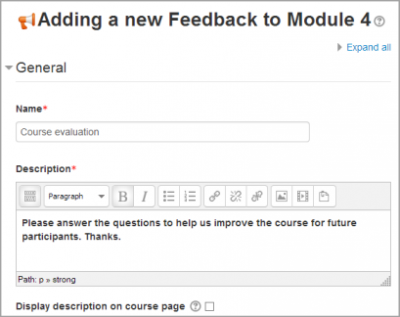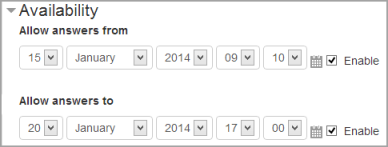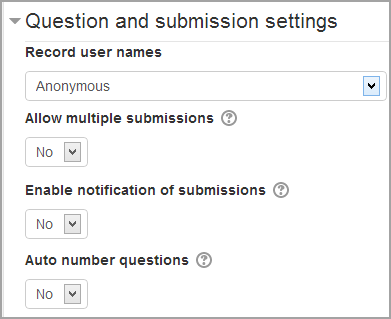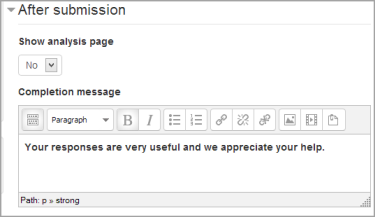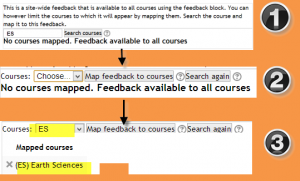フィードバック設定
- フィードバック設定
- フィードバックを構築する
- フィードバックを使用する
- フィードバックFAQ
内容
フィードバックモジュールを有効にする
- 新規インストールではフィードバックはデフォルトで有効になっていますが、コースのオプションとして表示されていない場合は、 サイト管理>プラグイン>アクティビティモジュール>アクティビティの管理から有効にするよう管理者に依頼してください。
フィードバックブロックを有効にする
コースに追加されると、 Feedbackブロックはコースに関連付けられているすべてのグローバルなフィードバックアクティビティのリストを表示します。これは、フィードバック活動を完了することにユーザーの注意を向けたい場合に役立ちます。グローバルフィードバック活動は、フロントページで設定することも、サイト全体で実施することも、特定のコースにマッピングすることもできます。 以下のコースへのフィードバックのマッピングに関するセクションを参照してください。このブロックを有効にするには、管理者として、 [管理]> [サイトの管理]> [プラグイン]> [ブロック]> [ブロックの管理]の順に選択します 。
フィードバック管理設定
- 編集をオンにした状態で、料金を追加するセクションで、[アクティビティまたはリソースを追加]リンク(または表示されていない場合は[アクティビティを追加]ドロップダウンメニュー)をクリックし、[ フィードバック ]を選択します。右上の[すべて展開]リンクをクリックすると、すべての設定を展開できます。
全般
名
ここに何を入力しても、フィードバックを表示するために学習者がクリックするリンクが形成されます。そのため、その目的を示唆する名前を付けると便利です。
説明
ここにFeedbackインスタンスの説明を追加してください。左上のアイコンをクリックしてツールバーを展開し、テキストボックスの右下をドラッグして展開します。
コースページに説明を表示する
このボックスがチェックされている場合、説明はフィードバックの名前のすぐ下のコースページに表示されます。
可用性
(これらの設定はデフォルトでは折りたたまれています。)
ここで、ユーザーがいつフィードバックを完成できるかを選択できます。
質問と提出の設定
(これらの設定はデフォルトでは折りたたまれています)
ユーザー名を記録する
フィードバックを完了したユーザーの名前を表示するかどうかを選択します。
複数の投稿を許可する
ユーザーがフィーバックを複数回実行できるようにするかどうかを選択します。ログインしていないユーザーがフィードバックを完了できるようにするため、フロントページの匿名アンケートにフィードバックを使用する場合、これは重要です。
送信通知を有効にする
「はい」に設定すると、ユーザーがフィードバックを送信したときに教師は通知を受け取ります。
自動採番の質問
「はい」に設定すると、質問に自動的に番号が付けられます。
提出後
(これらの設定はデフォルトでは折りたたまれています。)
分析ページを表示
要約結果は、回答者に表示することも、教師だけに表示することもできます。
完了メッセージ
これにより、質問に回答した後に、ユーザーにパーソナライズされたメッセージを表示することができます。
次の活動へのリンク
これはあなたが彼らが質問に答えた後にあなたが彼らが行きたいと思う他の活動またはウェブページにURLを追加することを可能にします。
注意:生徒が質問に答えるために上記のフィールドはどちらも必須ではありませんが、[ 質問に答える...]リンクをクリックしてフィードバック活動を開始する必要があります。
共通モジュール設定
共通モジュール設定を参照してください。
アクセス制限/活動完了
(これらの設定はデフォルトでは折りたたまれています)
これらの設定は、サイトとコースで条件付きアクティビティとアクティビティ完了が有効になっている場合に表示されます。
フィードバックをコースにマップする
フィードバックインスタンスをフロントページに追加する場合、[保存して表示]をクリックすると、フィードバックをコースにマップするオプションがあります。すべてのコースまたは特定のコースを選択することもできます。特定のコースだけでなくすべてのコースでフィードバックを利用できるようにするには、それらのコースだけを選択します。)次に、これらのコースにFeedbackブロックを追加すると、Feedbackアクティビティへのクイックリンクが提供されます。
コースにマッピングするには、まずコースの名前を入力してから[検索]ボタンを押します。コースを選択できるドロップダウンメニューが表示されます。それを追加するには、[マップのフィードバック]ボタンをクリックします。別のコースを追加するにはこれを繰り返します。コースを選択しないと、フィードバックはデフォルトですべてのコースにマッピングされます。
サイト管理設定
フィードバックモジュールには、 管理>サイト管理>プラグイン>アクティビティモジュール>フィードバックで管理者が変更できる追加設定があります。
完全な匿名を許可する
この設定を "yes"に変更すると、フロントページのログインしていないユーザーがフィードバックアクティビティを完了することを許可します。